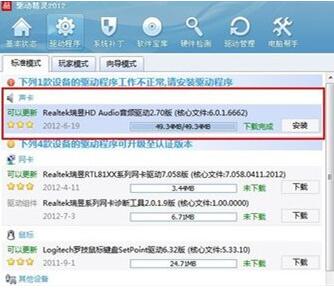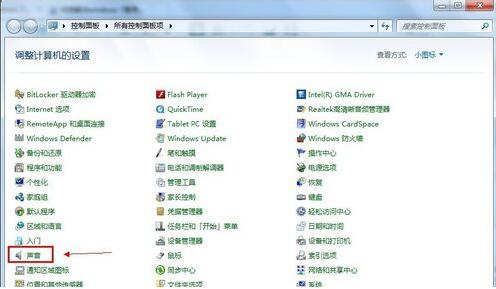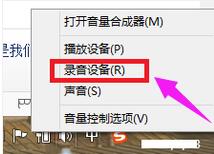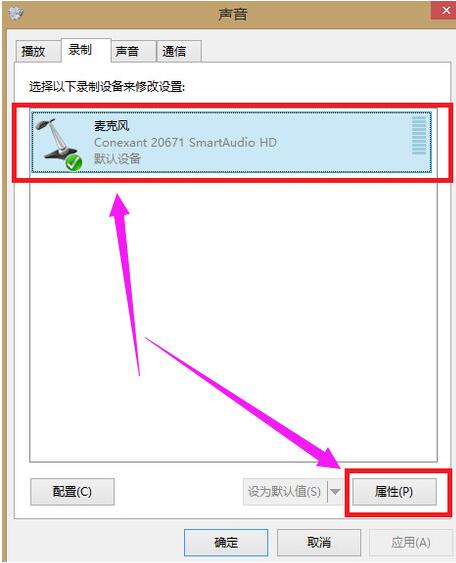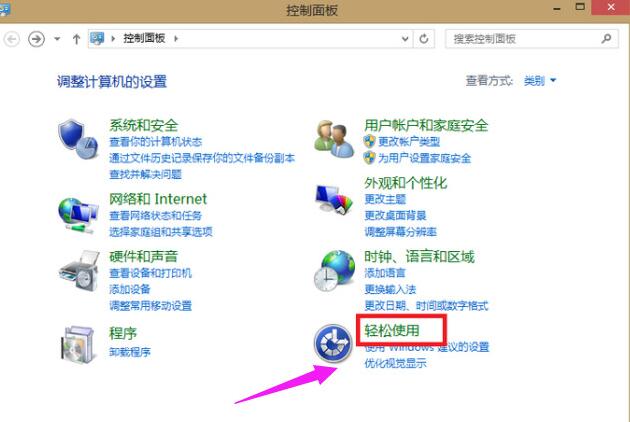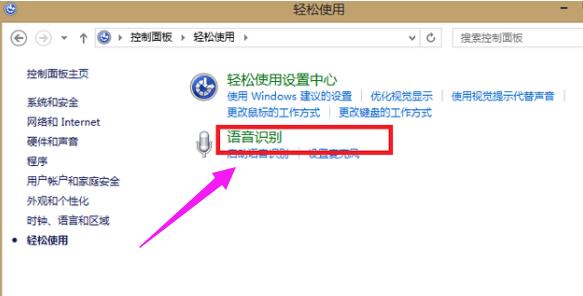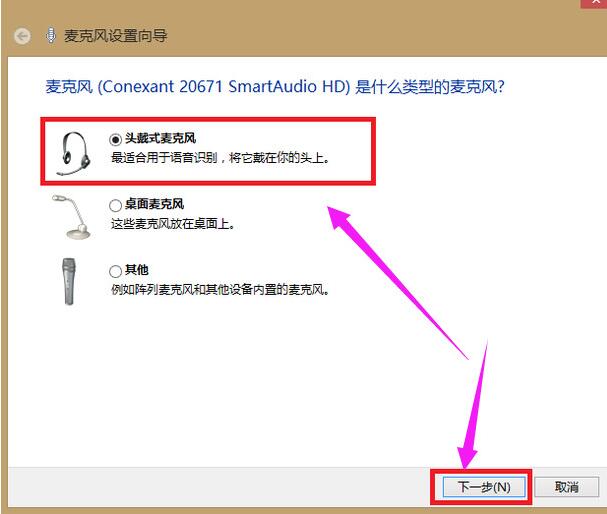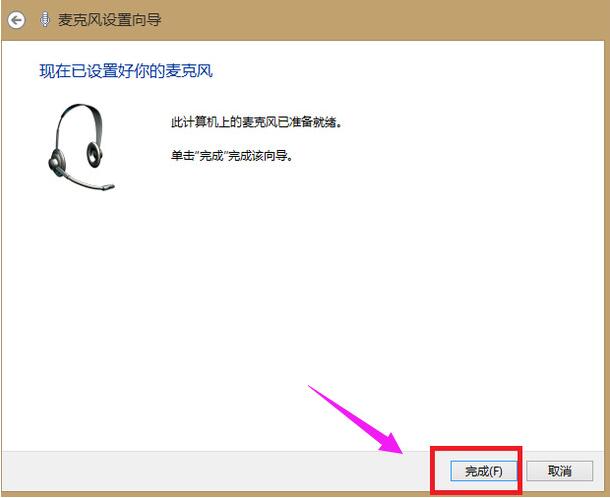win7麦克风没有声音怎么解决?超级详细的几个解决方法(小编亲测有效)
作者:佚名 来源:xp下载站 时间:2021-02-22 10:48
有不少的小伙伴到现在依旧是使用win7,但是最近有小伙伴反馈说自己的麦克风没有声音了,遇到这种情况是怎么回事呢?其实我们都知道,导致麦克风没有声音的方法有很多种,下面本篇就来跟大家全面的分享一下win7麦克风没有声音造成的原因和解决方法,有需要的赶快来看看吧。
方法一、
1.最常见的原因是麦克风没有驱动,这时候只需要下载一个驱动精灵就可以了,小编在这里推荐驱动精灵万能网卡版;
2.下载完成以后点击【驱动程序】,更新音频相对应的驱动就可以了。
方法二、
1.检查麦克风是否为默认设备。在【开始】菜单中点击【声音】;
2.在声音的页面中选择【录制】这个选项卡。之后查看当前使用的设备是否是麦克风默认设置,如果不是的话,调整即可。
方法三、
1.以上两种方法是使用依然无效的话,我们可以采取第三种方法。鼠标右键点击桌面右下角的【录音设备】;
2.选中刚才设为默认设备的麦克风,点击【属性】;
3.在新的选项卡中点击【级别】,之后将麦克风音量加强;
4.之后点击电脑桌面左下角的【开始】按钮,选择【轻松使用】;
5.在轻松使用页面选择【语音识别】-【设置麦克风】;
6.根据实际情况点击【头戴式麦克风】或者【桌面麦克风】,选择【下一步】;
7.之后根据同页面提示调整麦克风的声音大小,再点击【下一步】;
8.最后点击【完成】就可以完成相关设置了。这时候麦克风也会正常有声音了。
以上内容就是小编为大家带来的关于win7系统中麦克风没声音的原因以及对应的调整解决方法,希望以上内容对各位小伙伴有所帮助。